Os jogos podem ser um dos passatempos mais caros, mesmo que você não deva sair de casa para participar deles. Construir ou comprar um PC para jogos sólido pode ser difícil, especialmente porque os PCs são atualizados todos os anos e o PC que você pensava ser sólido ficará desatualizado em alguns anos.
O jogo nunca deve ser algo que você faz o dia todo, não importa se você é um estudante do ensino médio, um estudante universitário ou um homem adulto com um emprego de tempo integral. Apesar disto, pode ser tolerado algumas horas por dia. Vamos descobrir como os jogadores do Mac OS X devem remover os jogos do PC.
Desinstalar League of Legends no Mac OS
League of Legends é um veterano do gênero MOBA (Multiplayer Online Battle Arena) e continua sendo um dos jogos mais jogados de todos os tempos, com suas atualizações constantes e o lançamento de novos campeões que mantêm o jogo atualizado.
Apesar disto, quando você para de jogar no seu Mac OS X PC, você vai querer uma maneira fácil de se livrar do jogo permanentemente. Descubra como fazer isso seguindo as instruções abaixo.
Observação: pare de executar League of Legends. Este é o passo necessário antes de começar a removê-lo. Inicie o Activity Monitor em seu Mac, mudar o filtro para “Todos os processos”, clique em League of Legends se estiver ativo, Como escolher quando o Windows “Procedimento de saída” para encerrar todos os processos de League of Legends.
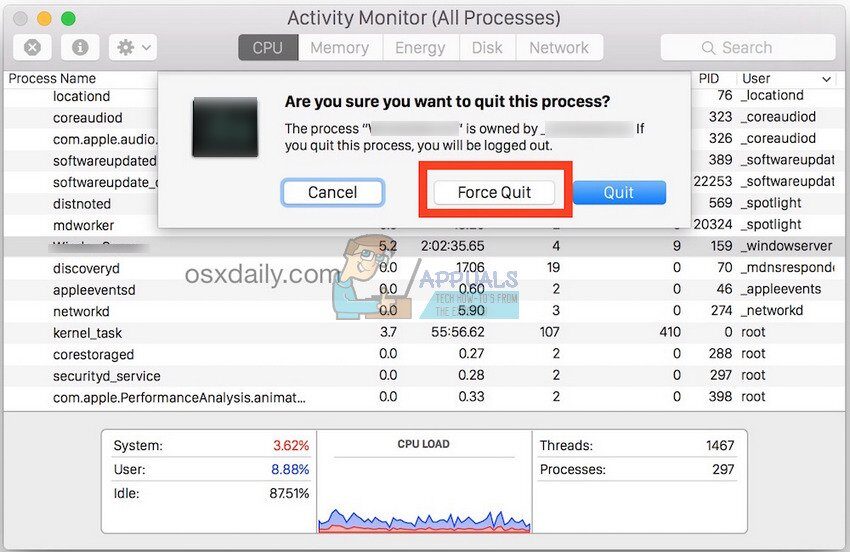
O bem, Você pode sair do procedimento principal de League of Legends pressionando Command + Opção + Esc para executar o Activity Monitor, clique em League of Legends, Clique em “Forçar saída” e confirme a operação na seguinte caixa pop-up.
Solução 1: uso de métodos convencionais de desinstalação
O Mac considera todo o conceito de desinstalação muito mais fácil do que o Windows, porque desinstalar e remover referem-se à mesma coisa.. Arrastar um aplicativo da pasta Aplicativos diretamente para a Lixeira é equivalente a desinstalá-lo no Windows. Confira abaixo!
-
Acesse seu Mac com uma conta de administrador. Se você não estiver conectado com uma conta de administrador, será solicitado que você insira uma senha ao tentar remover algo.
-
Para descobrir se sua conta tem direitos de administrador, clique no menu maçã, selecione Preferências do Sistema e escolha Usuários e Grupos. Verifique se sua conta aparece como “Administrador”.
-
Abra sua pasta de aplicativos. Encontre o programa que deseja desinstalar. Alguns programas são representados por um único ícone, como Firefox, enquanto outras são uma pasta com vários ícones, como Microsoft Office. Encontre League of Legends na lista.
-
Os programas podem estar em outro lugar, como o desktop.
-
Arraste o ícone do programa League of Legends que deseja remover para o Lixo. Quando você joga o aplicativo selecionado na lixeira, você ouvirá um efeito de som que soa como se o papel estivesse enrugado.
-
Você pode mover rapidamente os programas selecionados para a Lixeira pressionando Cmd + Supr.
-
O lixo atua como um buffer de segurança no caso de você excluir algo acidentalmente. Se você abrir o Lixo, você pode ver seu conteúdo e arrastar itens se necessário.
-
Esvazie o seu lixo. Assim que tiver certeza de que não precisará dos programas novamente, você pode esvaziar o lixo, que irá liberar espaço no seu computador. Para esvaziar o lixo, clique com o botão direito no ícone da lata de lixo, selecionar “Lixo vazio” e clique em Esvaziar Lixo para confirmar.
-
Você pode esvaziar rapidamente a lixeira pressionando Command + Mudança + Supr. Se você não quiser que a confirmação seja solicitada, pressione Comando + Mudança + Opção + Excluir ao invés.
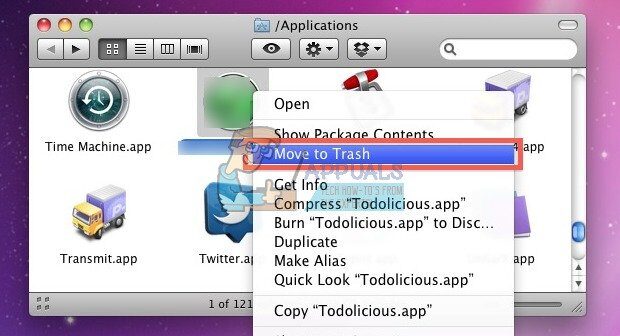
Solução 2: enxágue após a remoção
Inclusive si ha desinstalado League of Legends, alguns arquivos provavelmente foram deixados em seu computador Mac OS X, então é melhor limpá-los. Esses arquivos também podem afetar seu sistema posteriormente.
-
Abra a pasta da biblioteca. Mesmo que o programa tenha sido removido, é possível que haja arquivos pendentes no disco rígido. Esses arquivos de preferência são geralmente muito pequenos e podem valer a pena mantê-los se você reinstalar o aplicativo para terminar.. Se você não planeja usar o programa novamente, você pode remover esses arquivos permanentemente.
-
Você pode abrir a pasta Biblioteca mantendo pressionada a tecla Opção e clicando no menu “Ir”. A opção Biblioteca deve aparecer no menu.
-
Você pode mostrar permanentemente a pasta Biblioteca seguindo as etapas neste guia.
-
Encontre os arquivos que deseja remover. Pesquise qualquer arquivo ou pasta com “Liga dos lendários” o “Lol” no nome ou no nome do desenvolvedor “Riot Games” nas pastas ~ / Biblioteca /, ~ / Biblioteca / Preferências / e ~ / Biblioteca / Suporte de aplicativo /. .
-
Mova os arquivos ou pastas que encontrar para a lixeira. Esvazie o Lixo para remover os arquivos. Se você não pode esvaziar o Lixo, reinicie seu computador e tente novamente.
Essas duas pastas são as que serão excluídas da pasta ~ / Biblioteca / Preferências:
Preferencias de League of Legends
“LolClient”.
Se você excluí-los e remover o aplicativo League of Legends.app de sua pasta de aplicativos, tudo vai desaparecer.
Solução 3: use um desinstalador automático
Ao adotar este método automático, você não precisa perder muito tempo procurando pastas contendo componentes de League of Legends. O desinstalador inteligente irá analisá-los automaticamente quando você executar o procedimento de desinstalação. Então, vamos começar e ver como funciona o método de desinstalação automática.
-
Descargar AppCleaner de seu site oficial.
-
Inicie o AppCleaner após instalá-lo em seu computador.
-
Procure por LoL e exclua todos os arquivos.






